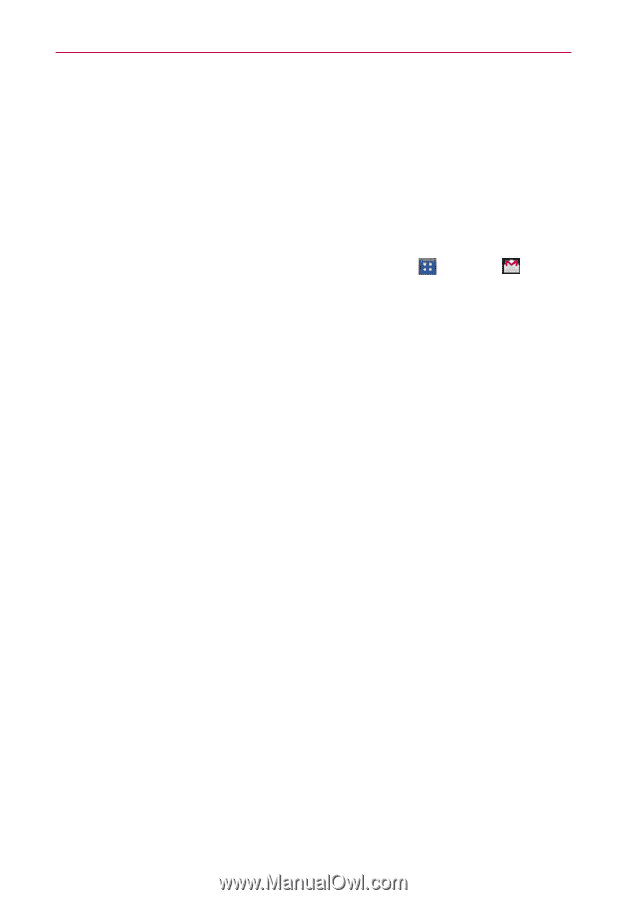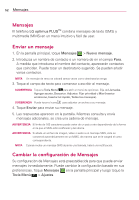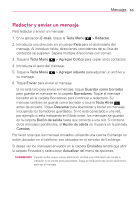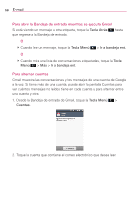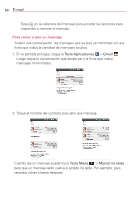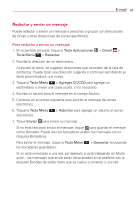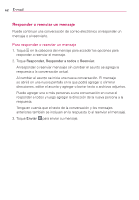LG AS695 Owners Manual - English - Page 201
Abrir Gmail y la Bandeja de entrada
 |
View all LG AS695 manuals
Add to My Manuals
Save this manual to your list of manuals |
Page 201 highlights
E-mail 57 Gmail Abrir Gmail y la Bandeja de entrada Al abrir la aplicación Gmail, aparecen las conversaciones más recientes en la Bandeja de entrada. Para abrir la aplicación Gmail En la pantalla principal, toque la Tecla Aplicaciones > Gmail . Todas las conversaciones aparecen en la Bandeja de entrada, a menos que las borre, archive o filtre. La cuenta actual de Google aparece en la parte superior derecha de la Bandeja de entrada. Si tiene más de una cuenta, puede alternar entre una cuenta y otra para ver los mensajes en cada sección la Bandeja de entrada. Las conversaciones con nuevos mensajes aparecen con los asuntos en negrita. Para leer un mensaje en una conversación, toque el texto del asunto. > indica que este mensaje se envió al usuario en forma directa. >> indica que este mensaje se envió al usuario con la opción CC. Sin indicador indica que este mensaje se envió a un grupo en el cual está incluido el usuario.